很多用户都会在WPS幻灯片里面将自己的演讲稿或者台词插入到备注中,防止自己在演讲的时候忘词,但是在演讲时备注不会显示,那么怎么进行设置可以让PPT在放映的时候看到备注呢,下面就来教教大家。
【操作方法】
WPSPPT有个演讲者模式,你可以将其开启,具体操作就是点击上方的【放映】菜单,在里面开启【显示演讲者视图】即可。
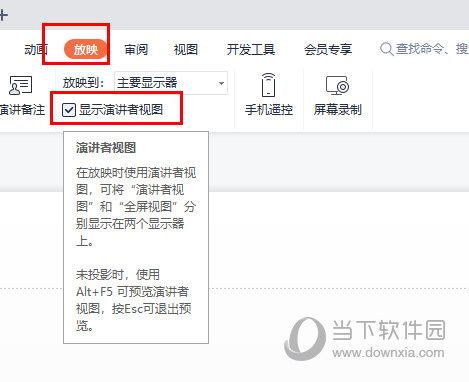
开启演讲者视图后可将“演讲者视图”和“全屏视图”分别显示在两个显示器上。
当然了你也可以在放映设置中,对显示器的显示进行调整。

在演讲者视图中,你就可以在右下角看到当前放映页面的备注啦。

以上就是WPS幻灯片备注设置自己看到的操作方法了,非常的简单,经过设置后观众看到的是无备注的演示文稿,而自己在另一台显示器上看到带有标注的演示文稿。

WPS Office
类别:行业软件 大小:225.12M 语言:简体中文
评分:
10
下载地址
© 版权声明
本站所有内容均为互联网采集和用户自行上传而来,如有侵权,请联系本站管理员处理
THE END



















